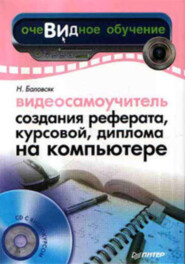По всем вопросам обращайтесь на: info@litportal.ru
(©) 2003-2025.
✖
Интернет. Трюки и эффекты
Настройки чтения
Размер шрифта
Высота строк
Поля
Если постоянно появляющееся всплывающее окно с переводом слова мешает в работе, можно установить режим отображения перевода только при нажатой клавише Ctrl. В окне настроек программы можно задать такие параметры, как:
• оформление и месторасположение всплывающего окна с переводом;
• настройка комбинации клавиш, которая впоследствии будет использоваться для изменения направления перевода;
• включение режима выделения переводимого слова;
• установка запуска программы одновременно со стартом операционной системы.
В режиме словаря можно не только искать перевод слова, но и изменять словарные статьи и задавать новые. Кроме стандартных англо-русского и русско-английского словарей, в состав программы входят два пустых пользовательских словаря, которые можно наполнять во время работы с утилитой.
Сохранение Flash-роликов на диск
С помощью утилиты Save Flash (http://www.saveflash.com/saveflash.exe (http://www.saveflash.com/saveflash.exe)) на диск можно сохранить Flash-ролики. Программа добавляет в Internet Explorer кнопку, которая изменяет свой цвет, если на текущей странице присутствуют ролики Flash-формата. С помощью этого плагина любой из роликов можно выбрать также для просмотра или сохранения.
Кроме того, непосредственно в окне Save Flash можно просмотреть сохраняемый Flash-ролик, настроив его таким образом, чтобы после окончания сразу демонстрировалось начало. Программа позволяет также снять копию ролика (кнопка Сделать снимок) и тут же сохранить ее в виде JPG-изображения (рис. 2.26).
Рис. 2.26. Просмотр роликов в программе Save Flash
Сохранение контактной информации с веб-страниц
Информацию, встречающуюся на просматриваемых веб-страницах, можно сохранить с помощью программы IE Contacts Spy (http://www.emates.ru/download/iecspy.exe (http://www.emates.ru/download/iecspy.exe)).
Для запуска плагина необходимо воспользоваться одноименным пунктом контекстного меню. Программа просмотрит веб-страницу на наличие на ней контактной информации и в случае обнаружения таковой сохранит ее в своей базе данных.
IE Contacts Spy умеет искать номера телефонов и факсов, адреса электронной почты и идентификаторы для служб MSN, AOL, ICQ, Yahoo!. Программа также способна фильтровать найденную информацию по временному признаку, типам контактов и адресу ресурса (рис. 2.27).
Рис. 2.27. Интерфейс программы IE Contacts Spy
ПРИМЕЧАНИЕ
Полезную контактную информацию, сохраненную со страниц браузера с помощью плагина, можно экспортировать в буфер обмена, текстовый файл или любое из приложений Microsoft Office. Однако эта функция доступна лишь после бесплатной регистрации программы.
Сохранение веб-страниц в формате RFT
Формат готовых HTML-документов можно изменить на RTF, DOC или TXT с помощью специальной утилиты HTMLtoRTF Converter (http://htmltortf.com/download/htmltortf_ru.zip (http://htmltortf.com/download/htmltortf_ru.zip)). Программа специально разработана для тех, кому необходимо редактировать или хранить в любом текстовом редакторе полученную из Интернета информацию (рис. 2.28).
Рис. 2.28. Настройки конвертирования документа в программе HTMLtoRTF Converter
После запуска программы в ее окне необходимо выбрать файл для конвертирования и указать папку, в которой будут размещены готовые документы. В настройках программы следует определить формат файла, установив переключатель Тип файла в требуемое положение (по умолчанию это *.rtf, однако можно выбрать значения *.doc или *.txt). Необходимо также задать вид кодировки HTML-документа и параметры конвертации таблиц и изображений.
Следует отметить, что скорость преобразования HTML-файла в DOC-формат составляет около десяти файлов в секунду. Установив флажок Конвертировать все файлы, можно изменить формат сразу всех HTML-документов, сохраненных в указанной папке.
Программа умеет обрабатывать все элементы HTML, включая CSS – стили, рисунки (GIF, JPEG), графики, диаграммы, таблицы, сохраняя при этом все параметры шрифтов.
В настройках HTMLtoRTF Converter можно выбрать режим конвертации – стандартный, точный и выборочный. При использовани точного режима текстовый документ будет абсолютно соответствовать виду исходной веб-страницы. Если установить выборочный режим, то можно вручную настроить некоторые параметры конвертации.
Надстройки Internet Explorer для работы с порталами
Разработчики крупных интернет-порталов предложили пользователям специализированные панели инструментов, значительно упрощающие доступ и использование основных сервисов, предоставляемых этими порталами. Вместе с удобными возможностями поиска это позволяет превратить браузер в многофункциональный поисковик, а часто – и в программу блокировки всплывающих окон, заполнения форм и решения многих других задач.
MSN Search Toolbar
Панель инструментов последней версии программы MSN Search Toolbar (http://toolbar.msn.com/ (http://toolbar.msn.com/)) – универсальное средство локального и глобального поиска.
С помощью панели программы можно получить быстрый доступ ко всем сервисам MSN: к почтовой службе Hotmail, странице My MSN портала msn.com, интернет-пейджеру MSN Messenger, поисковой службе MSN Search, информационному сайту MSNBC.com, а также к некоторым другим сервисам MSN – News, Money, People, Travel.
Можно задать обычный поиск в Интернете с помощью параметра Search Web или воспользоваться рядом специфических инструментов поиска. Например, можно искать новости и изображения, производить поиск в своем регионе (near me), в каталогах желтых и белых страниц, каталогах интернет-магазинов, энциклопедиях и словарях, а также искать фильмы и музыкальные файлы (рис. 2.29).
Рис. 2.29. Панель инструментов MSN Search Toolbar в окне Internet Explorer
Главная особенность последней версии MSN Search Toolbar – поддержка закладок – возможность, уже давно появившаяся в Opera и Mozilla, а также в различных надстройках на движке Internet Explorer. Закладки позволяют открывать сразу несколько страниц в одном окне браузера, делая работу с большим количеством сайтов более удобной.
Открыть закладку можно, воспользовавшись специальной кнопкой с изображением закладки или перейдя в режим открытия любой выбранной ссылки на отдельной закладке окна Internet Explorer. При работе с закладками программа может хранить и открывать наборы последних закладок. MSN Search Toolbar способна также сохранять закладки в своем наборе My tabs. Воспользовавшись специальным пунктом меню на панели инструментов программы, можно задать открытие всех закладок коллекции My tabs. Эта возможность полезна тем, кто ежедневно просматривает одни и те же сайты. Инструмент My tabs и способы управления им организованы даже удобнее, чем параметр Избранное в Internet Explorer.
Панель MSN Search Toolbar может использоваться и как менеджер форм. В настройках, доступных в программе, можно указать информацию, необходимую для заполнения различных форм: адрес, номер кредитки, подпись. В настройках программы можно также задать комбинацию клавиш для запуска панели инструментов, диапазон поиска, используемый по умолчанию (локальный или глобальный), возможность подчеркивания искомого текста на странице и в файлах, а также другие дополнительные параметры.
Кроме того, панель инструментов позволяет блокировать всплывающие окна указанных адресов.
Yahoo Toolbar
Программа (http://toolbar.yahoo.com (http://toolbar.yahoo.com/)) создана для обеспечения удобного доступа к сервисам Yahoo!. На панели изначально размещены кнопки для доступа к почте, финансовой информации, играм, персональному сервису My Yahoo!, каталогу музыки. Каждая кнопка представляет собой раскрывающийся список, с помощью которого можно уточнить нужное действие. Например, воспользовавшись кнопкой mail, можно выбрать одно из следующих действий – написать письмо или отправить поздравление, послать по электронной почте адрес просматриваемой страницы или отфильтровать сообщение как спам. Кроме того, существуют специальные пункты для просмотра адресной книги, раздела с личными пометками и календаря. С помощью кнопки Games можно выбрать название конкретной игры либо перейти на страницу загрузки игр.
Параметры панели также обеспечивают доступ ко всем видам поиска, предлагаемого Yahoo!: поиск в Интернете, поиск картинок, видео, аудио, в каталоге, новостях, электронных магазинах, на карте, в словарях, в каталоге желтых страниц и др. На панели Yahoo Toolbar имеется также сервис блокировки шпионского программного обеспечения – spyware.
На панели инструментов Yahoo Toolbar можно установить настройки двух видов:
• изменение внешнего вида панели – изменение интерфейса панели инструментов и расположенных на ней кнопок;
• Personal options – кнопка, с помощью которой можно удалять и добавлять кнопки на панель инструментов.
ВНИМАНИЕ
Последняя функция доступна только зарегистрированным на Yahoo! пользователям.
После авторизации можно добавлять и удалять с панели инструментов Yahoo Toolbar и другие кнопки, предоставляющие доступ к остальным ее сервисам, например кнопку для просмотра личного каталога закладок, вызова интернет-переводчика, просмотра спортивных новостей, вызова чата и др.
Уникальная функция Yahoo Toolbar – возможность добавления своих кнопок на панель инструментов и присвоения им действия. За кнопкой можно закрепить адрес сайта, который будет вызываться при ее нажатии, а также задать название и ее внешний вид.
ПРИМЕЧАНИЕ
На панели инструментов можно поместить не более двух таких кнопок.
Google Toolbar
С помощью панели программы Google Toolbar (http://toolbar.google.com (http://toolbar.google.com/)) можно получить доступ к сервисам Google. На панели находится целый ряд инструментов для упрощения веб-серфинга.
При установке панели необходимо выбрать регион, который и определит используемый по умолчанию адрес Google. Выбрав значение русскоязычный, пользователь сможет искать также и с помощью google.com.ru. Посредством панели инструментов Google Toolbar можно проводить обычный поиск или поиск с помощью локальной версии Google, искать на просматриваемой странице или воспользоваться сервисом «Мне повезет» (при этом авмотически будет открыт первый найденный сайт). Программа способна также искать картинки и проводить поиск в новостях и рассылках Google (рис. 2.30).